È possibile modificare rapidamente l'aspetto dell'elenco dei messaggi e del riquadro di lettura inOutlook in modo che abbia l'aspetto e il comportamento desiderato.
Nella parte superiore della pagina, selezionare Impostazioni > Posta > Layout.
Da qui è possibile modificare una serie di impostazioni che modificano la modalità di visualizzazione della cassetta postale.
-
Nella parte superiore dell'elenco dei messaggi selezionare Filtra.
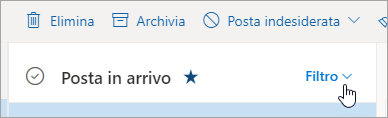
-
Selezionare Ordina per e scegliere come ordinare i messaggi.
La densità di visualizzazione consente di regolare la spaziatura tra i messaggi nell'elenco dei messaggi. Nella scheda Visualizza scegliere Densità > Completi per visualizzare le immagini del mittente, le anteprime degli allegati e il testo di anteprima del messaggio (mittente, oggetto e parte della prima riga di testo). Media mostra solo il testo di anteprima del messaggio con una spaziatura tra i messaggi e Compatta mostra solo il testo di anteprima del messaggio con spaziatura minima tra i messaggi.
Quando Posta in arrivo evidenziata è attivata,Outlook ordina automaticamente i messaggi nella Posta in arrivo nelle schede Evidenziata e Altra per concentrarsi sugli elementi più importanti. Se si preferisce visualizzare tutti i messaggi di posta elettronica in un'unica posizione invece di ordinarli in Evidenziata e Altra, selezionare Impostazioni quindi Posta > Layout. In Posta in arrivo evidenziata selezionare Non ordinare i messaggi.
Nota: Posta in arrivo evidenziata si applica solo alla posta in arrivo. Non ordina i messaggi in altre cartelle.
È possibile configurare il riquadro di lettura selezionando la scheda Visualizza > Layout > riquadro di lettura e scegliendo Mostra a destra o Mostra in basso. Se non si vuole usare il riquadro di lettura, selezionare Nascondi.
Nella parte superiore della pagina selezionareImpostazioni . È possibile scegliere un tema in Aspetto generale> .
Nella parte superiore della pagina selezionare Impostazioni . È possibile scegliere una modalità in Aspetto generale> .
Modalità scura cambia la combinazione di colori da uno sfondo chiaro a uno scuro. L'attivazione della modalità scura può ridurre l'affaticamento degli occhi in ambienti con scarsa luminosità.
Per altre informazioni sulla modalità scura, vedi Modalità scura in Outlook.com e Outlook sul web.
La visualizzazione Conversazione raggruppa i messaggi per conversazione. Per modificare le preferenze di visualizzazione Conversazione, selezionare la scheda Visualizza . Nella scheda Visualizza selezionare Messaggi > Conversazioni e scegliere Raggruppa in conversazioni o Mostra ogni messaggio separatamente.
Vedere altre impostazioni
Cambiare le dimensioni del carattere e l'aspetto del messaggio di posta elettronica in Outlook.com
Creare e aggiungere una firma di posta elettronica in Outlook.com
Cambiare la foto o il nome del profilo in Outlook.com
È possibile personalizzare Outlook.com oOutlook sul Web in altri modi selezionandoImpostazioni nella parte superiore della pagina.
Creare, modificare o personalizzare una visualizzazione in Outlook per Windows
Modificare la modalità di visualizzazione della posta elettronica in Nuovo Outlook
Serve ulteriore assistenza?
|
|
Per ottenere supporto in Outlook.com, fare clic qui o selezionare Guida sulla barra dei menu e immettere la query. Se l'assistenza self-service non risolve il problema, scorrere verso il basso fino a Serve ulteriore assistenza? e selezionare Sì. Per contattarci in Outlook.com, dovrai eseguire l'accesso. Se non riesci ad accedere, fai clic qui. |
|
|
|
Per altre informazioni sull'account Microsoft e sugli abbonamenti, visita laGuida per l'account & la fatturazione. |
|
|
|
Per ottenere assistenza e risolvere problemi in altri prodotti e servizi Microsoft, digita qui il problema. |
|
|
|
Pubblica domande, segui le discussioni e condividi le tue conoscenze nella Community Outlook.com. |











